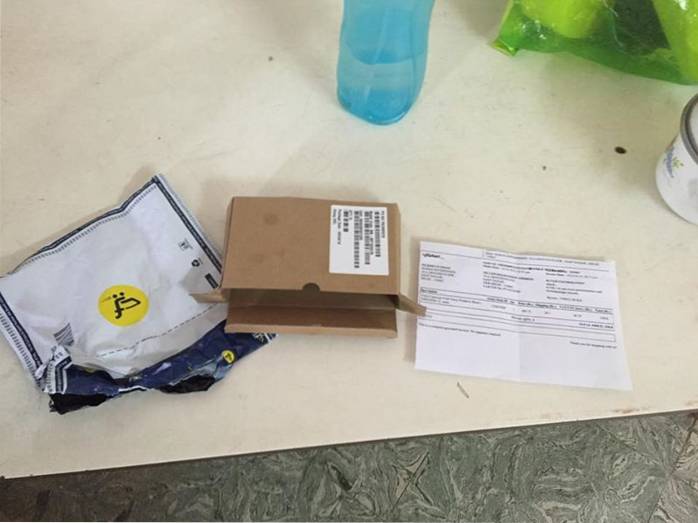Add-ons zijn een geweldig hulpmiddel om de kracht van alle software die u gebruikt te vergroten. Of u nu extensies in Chrome, power-ups in Trello of andere dergelijke tools gebruikt, add-ons voegen kracht toe aan de software en bieden tegelijkertijd flexibiliteit aan gebruikers. Niet alleen gebruikers kunnen kiezen uit de functies die ze willen, dit zorgt er ook voor dat de kernsoftware vrij klein en eenvoudig is, zodat de nieuwe gebruikers (of de gebruikers die niet zoveel functies nodig hebben) door de software kunnen navigeren zonder te hoeven verloren in de zee van opties. Ik ben dol op add-ons en gebruik ze dagelijks om mijn workflow te verbeteren. Daarom was ik zo blij toen Google aankondigde dat het add-on-ondersteuning in Gmail bevat. In dit artikel gaan we naar hetzelfde kijken en leren hoe we Gmail-add-ons kunnen gebruiken om productiever te worden:
-
Installeer Gmail-add-ons
Het toevoegen van Gmail-add-ons is vrij eenvoudig. Voordat we echter aan de slag gaan, moet u een ding weten: sinds de service net is gelanceerd, zijn er momenteel niet veel add-ons beschikbaar voor gebruikers. Omdat Gmail echter zo'n groot gebruikersbestand heeft, zullen ontwikkelaars deze kans aangrijpen en binnenkort heb je zeer krachtige ingebouwde tools in je Gmail. Dat gezegd hebbende, laten we eens kijken hoe u add-ons kunt toevoegen en openen.
1. Om add-ons te gebruiken, logt u in op uw Gmail-account in uw browser (desktop) en klik op het tandwielpictogram dat zich net boven uw e-mails in de rechterbovenhoek bevindt. Klik hier in het vervolgkeuzemenu op de optie Add-ons downloaden.
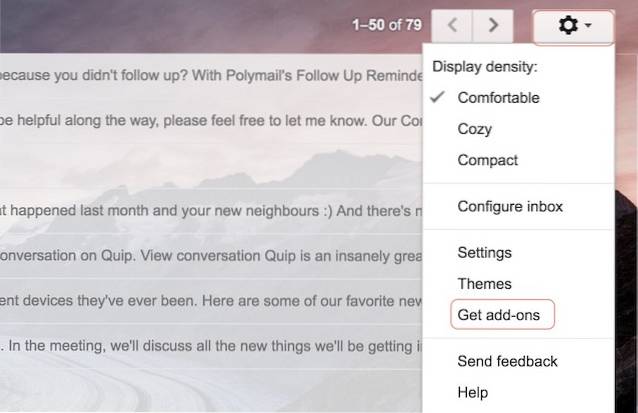
2. Hier ziet u een lijst met alle add-ons die momenteel beschikbaar zijn. Laten we proberen Trello toe te voegen, aangezien ik het op grote schaal gebruik voor mijn projectbeheer. Om toe te voegen, klikt u op het Trello-pictogram.
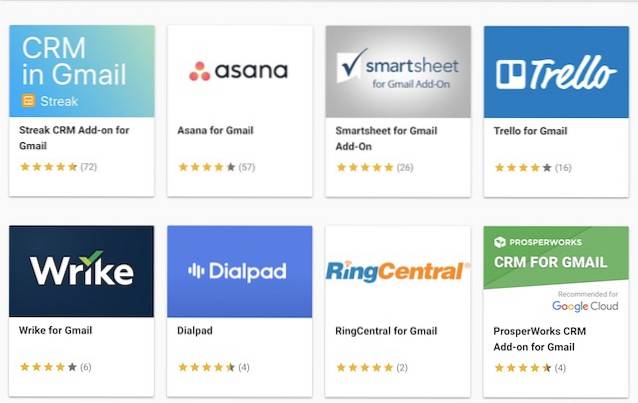
3. Nu kun je hier zien wat de Trello-add-on allemaal kan doen. U kunt dat voor u onderzoeken, nu zullen we het gewoon doen klik op installeren en klik vervolgens op "Doorgaan".
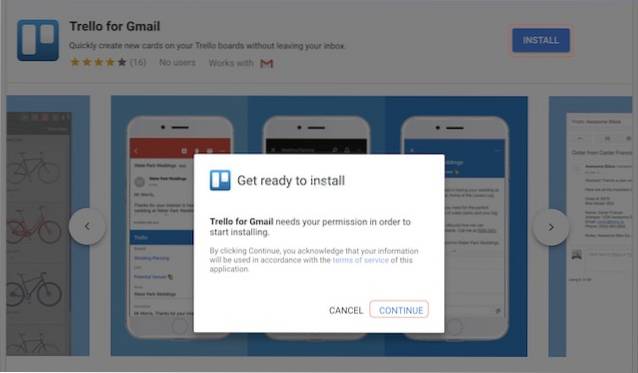
4. Vervolgens wordt u gevraagd om het Gmail-account te kiezen waarmee u deze add-on wilt gebruiken. Alleen maar log in met uw inloggegevens en geef Trello de vereiste machtigingen. Dat is alles, na enkele ogenblikken wordt de Trello-add-on op uw account geïnstalleerd. Evenzo kunt u elke andere add-on installeren die u maar wilt.
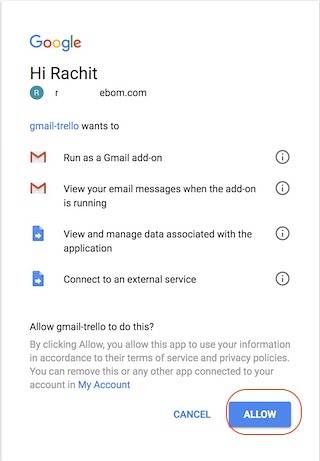
-
Gebruik Gmail-add-ons
We hebben de eerste stap goed gezet en de Trello-add-on geïnstalleerd, maar we moeten nog leren hoe we deze moeten gebruiken. Het is vrij eenvoudig, dus laten we er gewoon mee doorgaan.
1. Open een e-mail in uw browser en u zult het doen vind uw add-ons aan de rechterkant van uw e-mail (zoals weergegeven in de afbeelding). Klik op het add-on-pictogram.
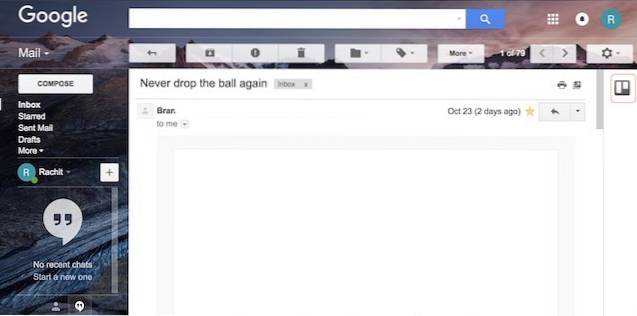
2. Hier kun je zien dat Trello je dat nu vraagt log in met uw Trello-account. Ga je gang en doe dat.
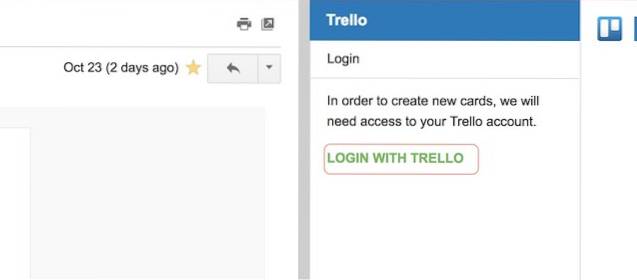
3. Nu, zoals u kunt zien, Ik kan die e-mail direct toevoegen aan al mijn Trello-borden rechtstreeks vanuit Gmail zonder tussen apps te hoeven schakelen.

4. Wat dit echt handig maakt, is dat nadat u uw add-ons heeft ingesteld, je kunt ze ook gebruiken vanuit je mobiele Gmail-app. Open gewoon de e-mail in uw Gmail-app en scrol omlaag door de e-mail om uw add-on te vinden. Tik er nu op.
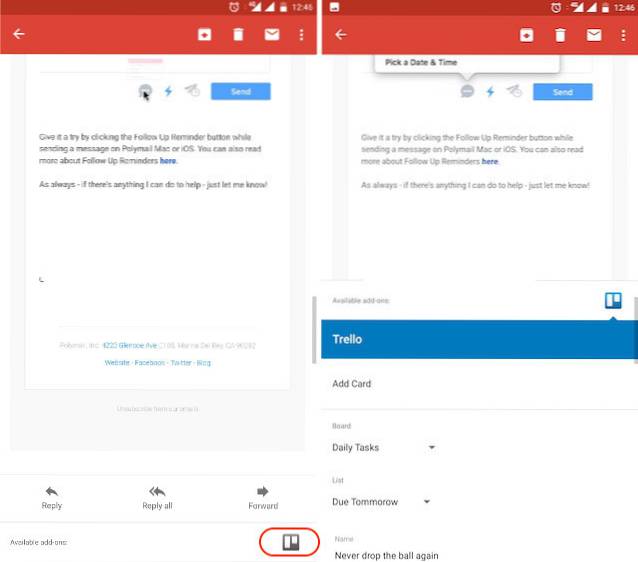
5. Selecteer nu uw voorkeuren en scroll naar beneden tot u zoek de add-knop en klik op "ADD" om de e-mail toe te voegen aan je Trello-bord.
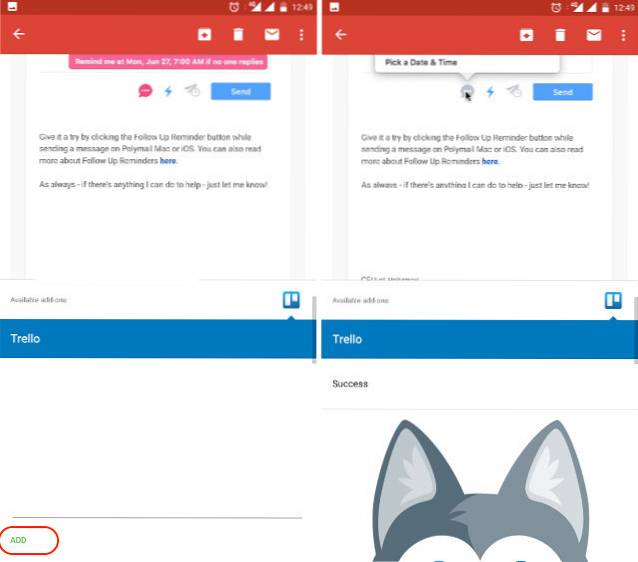
Zoals je kunt zien, zullen ze het je heel gemakkelijk maken om je e-mails door te nemen als je eenmaal de tijd hebt genomen om je add-ons in te stellen.. U hoeft niet tussen uw apps te schakelen om gegevens van de ene app naar de andere over te zetten. Voor mij kan ik nu elke e-mail naar mijn takenlijst in Trello sturen en daar voor mij terugvinden, allemaal zonder zelfs maar de Trello-app te openen. Dat is allemaal goed, maar wat het echt handig maakt, is de mogelijkheid om add-ons te gebruiken, zelfs vanuit de mobiele Gmail-app. Dit is een game-wisselaar voor hoe ik en jij vanaf nu onze e-mails zullen aanpakken.
ZIE OOK: 12 coole Gmail-trucs die je niet kende
Gebruik Gmail-add-ons om uw productiviteit te verhogen
Als u zelfs maar een klein beetje tijd aan uw e-mails besteedt, zult u deze functie geweldig vinden. Met add-ons verandert Gmail van een e-mailtoepassing in een echt productieve toepassing. Aangezien de service echter net is gelanceerd, bevindt deze zich nog in de kinderschoenen. Naarmate er steeds meer add-ons worden geïntroduceerd, zullen gebruikers deze functie nuttiger vinden dan nu. Hoe dan ook, ik kan niet zeggen dat ik blij ben met deze ontwikkeling. Maar hoe zit het met jou? Geef je helemaal om Gmail-add-ons, of gebruik je al een externe client die je deze functies biedt? Laat ons uw mening over het onderwerp weten in de opmerkingen hieronder.
 Gadgetshowto
Gadgetshowto